适用于 PC 游戏的最佳 Windows 11 版本
已发表: 2022-08-10微软一发布 Windows 11 游戏性能就受到质疑。 现在它已经发布了一段时间,是时候比较 Windows 11 家庭版和专业版/版本,看看哪个最适合 PC 游戏。

为什么应该从 Windows 10 升级到 Windows 11
游戏玩家更喜欢 Windows 操作系统而不是 macOS 的主要原因是微软一直在开发其产品时考虑到游戏。 Windows 11 没有什么不同,但 Windows 11 与 Windows 10 有什么不同吗?
答案是肯定的,但请查看我们的 Windows 11 与 Windows 10 文章以获得完整的图片。 Windows 11 将改善您的游戏体验。 与 Windows 10 不同,Windows 11 支持最新的游戏技术,其中一些以前仅适用于 Xbox 用户。

帮助 Windows 10 在旧设置上运行新游戏的游戏模式在 Windows 11 上也可用,但它已得到改进。 除了释放 CPU 之外,Windows 11 还限制后台活动并分配更多资源,以便您可以不受干扰地玩游戏。
Windows 11 还带来了新的游戏功能,例如 Auto-HDR、DirectStorage 和内置的 Xbox 应用程序。 让我们看看这些新功能的全部内容以及它们如何改善您的游戏体验。
自动 HDR
2017 年,游戏开发商宣布了上一代游戏机的 HDR 功能。 这意味着只有少数游戏支持 HDR。 微软开发了 Auto-HDR,只要显示器支持此功能,它就可以将任何游戏变成 HDR 体验。

这意味着如果您有 HDR 显示器,Windows 11 会检测到它并自动打开自动 HDR,这样您就可以在全新的水平上体验您的游戏。 颜色将充满活力和逼真,提升您的视觉游戏体验。
直接存储
应用程序编程接口 (API) 是两个应用程序之间的中介,使它们更好地工作。 Direct Storage 就是这样一种 API,它的任务是介于 GPU 和 SSD 之间。 这意味着GPU可以在没有CPU参与的情况下处理和解压游戏数据。 这使得游戏加载时间更短。
在 DirectStorage 之前,API 会将游戏数据从 RAM 发送到 CPU 进行解压和处理,然后才将其返回到 RAM,最后返回到 GPU 进行数据渲染和投影。 但 DirectStorage 跳过了这整个步骤,将压缩后的数据直接发送到 GPU,因此由 GPU 快速解压缩、处理和投影。
当 DIrectStorage 与 NVMe SSD 结合使用时,整个过程快如闪电,GPU 不会感到任何额外压力。 此外,CPU 将可以自由地处理其他任务。 DirectStorage 是 Windows 11 独有的,不会成为任何未来 Windows 10 更新的一部分。
内置 Xbox 应用
与 Windows 10 不同,Windows 11 具有 Xbox 应用程序和 Xbox Game Pass 作为内置功能。 它将整个 Windows 生态系统连接到一台机器上。 以前,您必须从 PlayStore 单独下载 Xbox Companion 应用程序才能将您的 PC 与 Xbox 系统连接。 Game Pass 让订阅者可以立即访问 Xbox 云游戏。
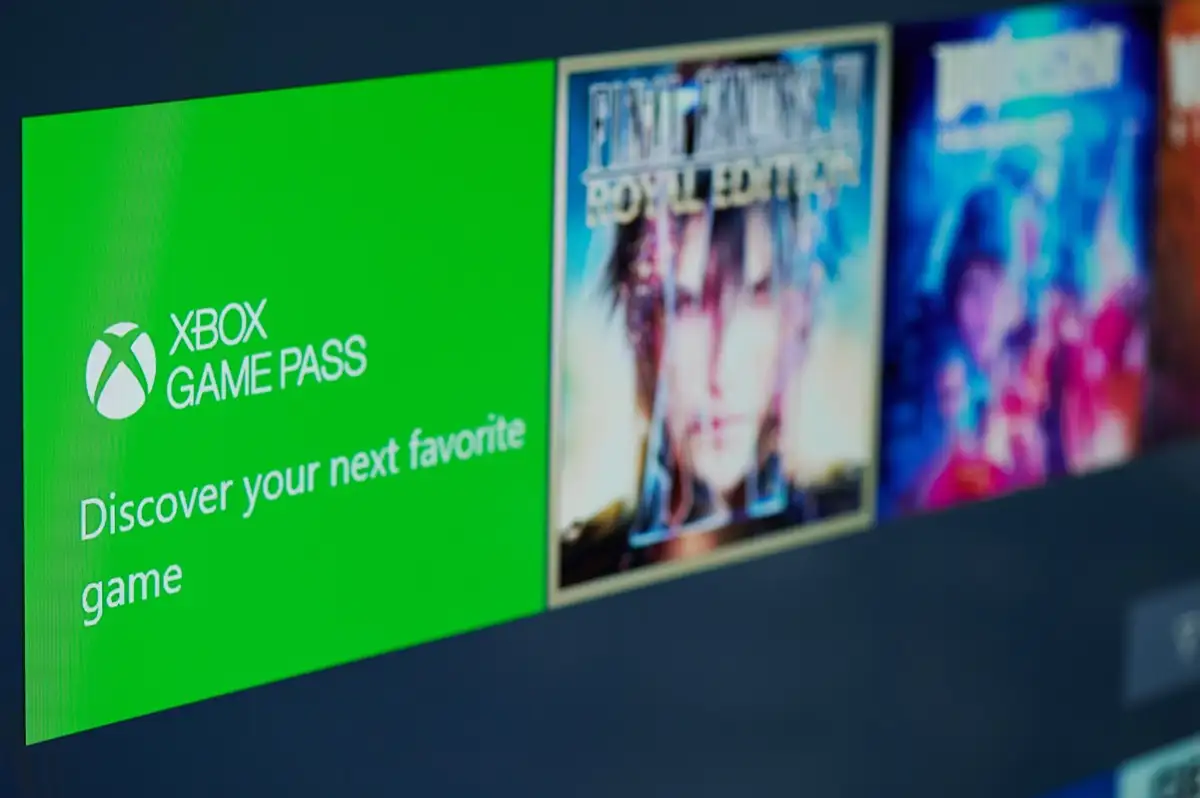
Xbox Cloud Gaming 仍处于 Beta 开发阶段,但您已经可以登录并玩一些最受欢迎的游戏。 您需要良好的互联网连接以及台式机或笔记本电脑。
优化开始菜单
此功能与游戏无关,对于将 PC 严格用于游戏的人来说可能无关紧要。 但这是一个很好的功能,尤其是当您将 PC 用于除游戏之外的专业或其他娱乐目的时。

Windows 11 的开始菜单经过优化且用途广泛。 访问不同的程序和在应用程序之间导航很容易。 开始菜单也可以调整大小以满足您的需要。 这对于不喜欢占据下部屏幕很大一部分的超大开始菜单的平板电脑用户来说更为重要,但它对游戏玩家和游戏主播也有帮助。
Windows 11 家庭版与 Windows 11 专业版
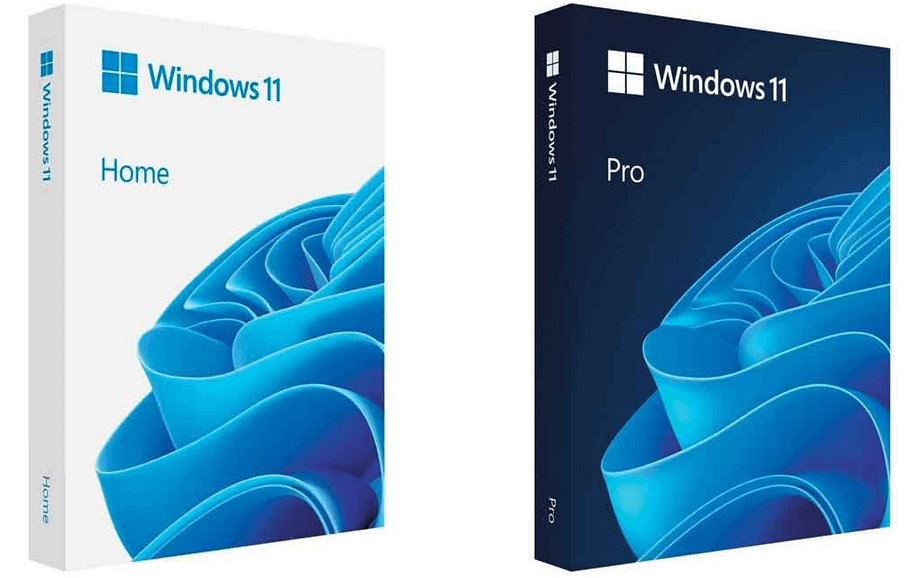
既然很明显 Windows 11 对游戏玩家来说是一个更好的选择,那么问题是选择哪个版本/版本? 让我们看看这个操作系统的两个版本之间的主要区别以及它们如何影响游戏体验。
中央处理器
Windows 11 Home 和 Pro 之间的真正区别在于 CPU。 家庭版只支持一个 64 核的 CPU,而专业版支持两个,最多 128 核。
这并不一定意味着专业版更适合游戏。 资源管理通常在游戏时进行简化,因此不需要两个 CPU。 多亏了新的 DirectStorage,一个 CPU 就可以流畅地运行您的游戏。
内存
Windows 11 可以支持更大的 RAM 大小。 Home 版最高支持 128GB 的 RAM,而 Pro 最高支持 2TB。
请注意,128GB 已经超过了游戏的顶部。 如果您不会将 PC 用于娱乐以外的任何目的,家庭版应该足够了。
安全功能
在安全性方面,Windows 11 Pro 赢得了比赛。 它带有一个 BitLocker,您可以打开并加密您的硬盘。 这样,您的数据将受到保护,任何窥探者都无法看到其内容或窃取它。
BitLocker 加密您的硬盘驱动器后,除非有密码或恢复密钥,否则任何人都无法访问它。 这意味着,即使您的 PC 被盗,您也无需担心其中的内容。

不幸的是,此功能在 Windows 11 Home 上不可用。 但作为游戏玩家,你需要这层额外的保护吗? 这可能对试图保护自己工作的专业人士有所帮助。 但对其他人来说,一个好的防病毒软件和 VPN 就足够了。
更新
如果您依靠定期更新来获得最佳游戏性能,您应该了解 Windows 更新的工作原理。 无论您拥有什么版本的 Windows,它们都会根据需要接收更新。 Home 和 Pro 都会收到定期更新。
成本
如果您从 Windows 10 升级,Windows 11 家庭版是免费的。 专业版总是花费 200 美元,无论是更新还是购买新许可证。
如果您将计算机用于游戏之外的专业用途,您可能需要进行投资。 所有附加功能都物有所值。 但如果您仅将 PC 用于游戏、浏览和日常工作,则无需为新操作系统付费。
Windows 11 家庭版免费提供所有新游戏功能。 这意味着在两者之间进行选择时,Home 是游戏玩家的最佳版本。
Windows 11 企业版怎么样?
微软严格为商业开发 Windows 11 企业版。 它需要批量许可协议,您不能为其购买 OEM 密钥。 Windows Enterprise 不是为消费者设计的,而是为公司设计的。
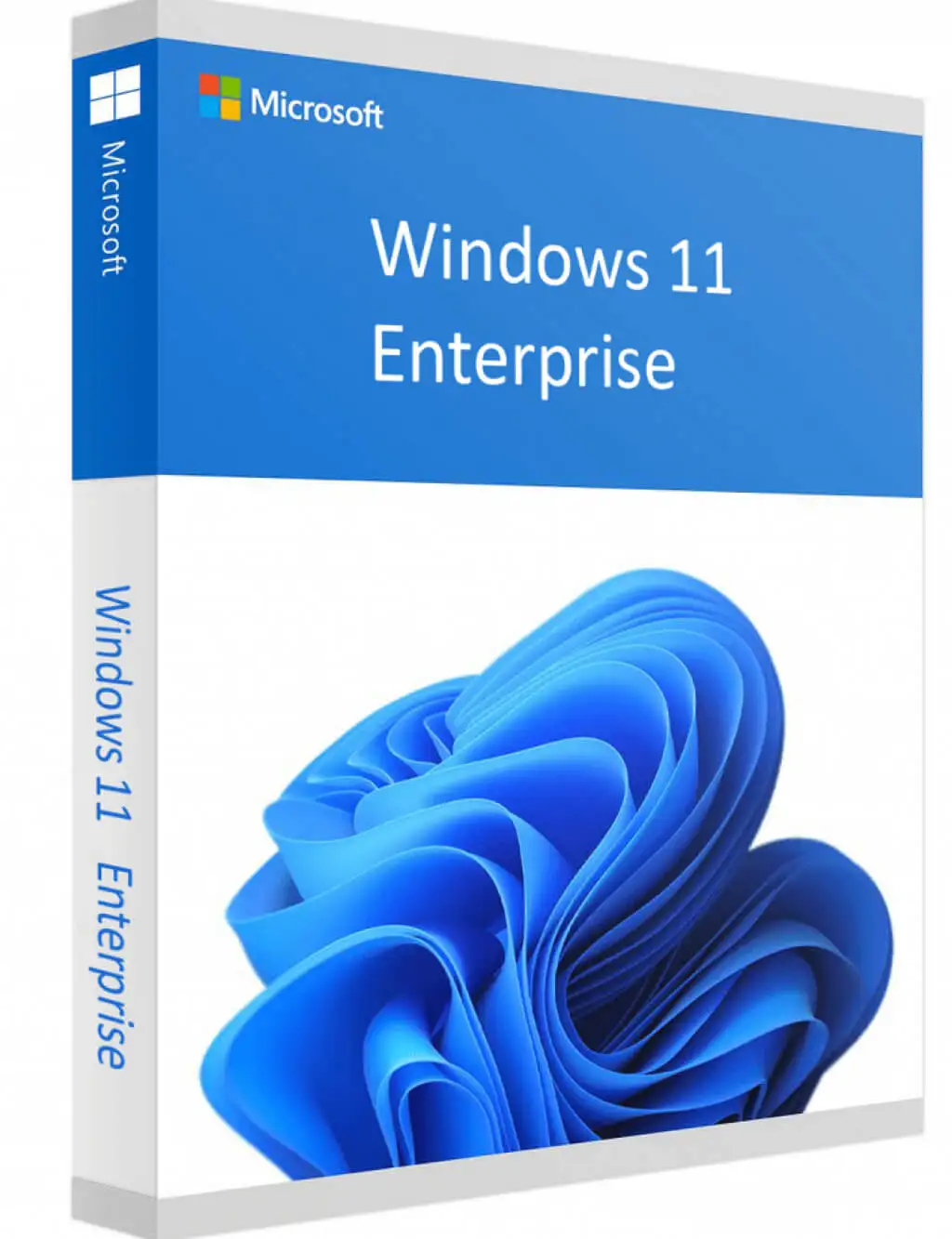
Windows 11 企业版具有与家庭版和专业版相同的所有功能,以及一些专为企业设计的附加应用程序。 这意味着,如果您拥有企业版,则可以像在任何其他版本上一样玩游戏。
请记住,Enterprise 是最昂贵的选择,但如果您需要它用于娱乐和工作的 PC,那么您不会出错。 但是,您必须为这个新操作系统提供一些额外的权限才能运行游戏。
哪个版本最适合游戏?
在游戏方面,无论您选择家庭版、专业版还是企业版,操作系统的功能都是相同的。 他们可能拥有的任何其他功能都不会带来不同的游戏体验。 作为游戏玩家,您只需要 Windows 11 家庭版。
Windows 11 家庭版是每个人的绝佳选择。 它带来了其他两个版本中的所有新游戏功能,如果您从 Windows 10 进行更新,则无需任何费用。它专为消费者使用而设计,是大多数人的最佳选择。
这并不意味着专业版和企业版会更糟。 它们只是带有额外的功能,这些功能对普通游戏玩家来说不是那么有用,而且成本更高。 如果您是专业人士并使用您的 PC 工作和娱乐,请随意使用 Windows 11 专业版或企业版。
